스위치에서 SNMP(Simple Network Management Protocol) 사용자 구성
목표
SNMP(Simple Network Management Protocol)는 네트워크의 장비에 대한 정보를 기록, 저장 및 공유하는 데 도움이 되는 네트워크 관리 프로토콜입니다. 이를 통해 관리자는 네트워크 문제를 해결할 수 있습니다. SNMP는 MIB(Management Information Base)를 사용하여 사용 가능한 정보를 계층적으로 저장합니다. SNMP 사용자는 사용자 이름, 비밀번호 및 인증 방법과 같은 로그인 자격 증명으로 정의됩니다. SNMP 그룹 및 엔진 ID와 연계하여 운영됩니다. SNMP 그룹을 구성하는 방법에 대한 지침을 보려면 여기를 클릭하십시오. SNMPv3만 SNMP 사용자를 사용합니다. 액세스 권한이 있는 사용자는 SNMP 보기와 연결됩니다.
예를 들어 액세스 권한이 단일 사용자가 아닌 특정 그룹의 사용자 그룹에 할당될 수 있도록 SNMP 사용자를 그룹에 연결하도록 네트워크 관리자가 구성할 수 있습니다. 사용자는 하나의 그룹에만 속할 수 있습니다. SNMPv3 사용자를 생성하려면 엔진 ID를 구성하고 SNMPv3 그룹을 사용할 수 있어야 합니다.
이 문서에서는 스위치에서 SNMP 사용자를 만들고 구성하는 방법에 대해 설명합니다.
적용 가능한 디바이스
- Sx250 시리즈
- Sx300 시리즈
- Sx350 시리즈
- SG350X 시리즈
- Sx500 시리즈
- Sx550X 시리즈
소프트웨어 버전
- 1.4.7.05 — Sx300, Sx500
- 2.2.8.04 — Sx250, Sx350, SG350X, Sx550X
스위치에서 SNMP 사용자 구성
SNMP 사용자 추가
1단계. 스위치의 웹 기반 유틸리티에 로그인합니다.
2단계. 표시 모드를 고급으로 변경합니다.
참고: SG300 Series 및 SG500 Series 스위치에서는 이 옵션을 사용할 수 없습니다. 이러한 모델이 있는 경우 3단계로 건너뜁니다.

3단계. SNMP > Users를 선택합니다.
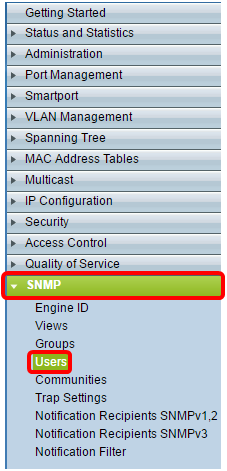
4단계. 새 SNMP 사용자를 생성하려면 Add(추가)를 클릭합니다.
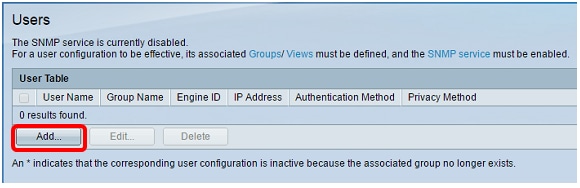
5단계. User Name 필드에 SNMP 사용자의 이름을 입력합니다.
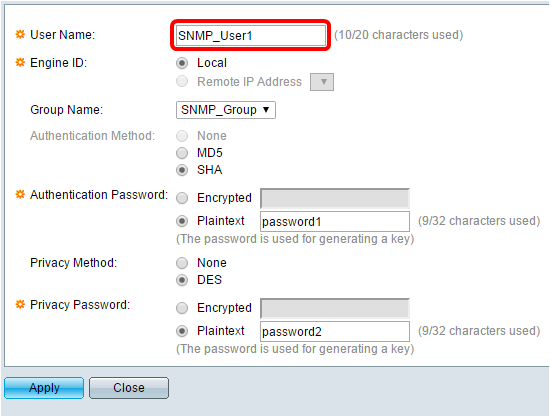
참고: 이 예에서 사용자 이름은 SNMP_User1입니다.
6단계. 엔진 ID를 클릭합니다. 옵션은 다음과 같습니다.
- Local(로컬) - 이 옵션은 사용자가 로컬 스위치에 연결되었음을 의미합니다.
- Remote IP Address(원격 IP 주소) - 이 옵션은 사용자가 로컬 스위치 외에 다른 SNMP 엔터티에 연결되어 있음을 의미합니다. IP address 드롭다운 목록에서 원격 IP 주소를 선택합니다. 이 원격 IP 주소는 SNMP 엔진 ID에 대해 구성된 IP 주소입니다.
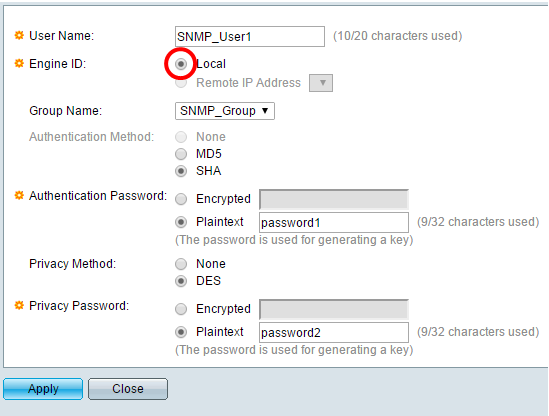
참고: 로컬 SNMP 엔진 ID를 변경하거나 제거하면 SNMPv3 사용자 데이터베이스가 삭제됩니다. 알림 메시지 및 요청 정보가 수신되려면 로컬 사용자와 원격 사용자가 모두 정의되어야 합니다. 이 예에서는 Local(로컬)이 선택됩니다.
7단계. Group Name(그룹 이름) 드롭다운 목록에서 SNMP 사용자가 속한 SNMP 그룹 이름을 선택합니다.
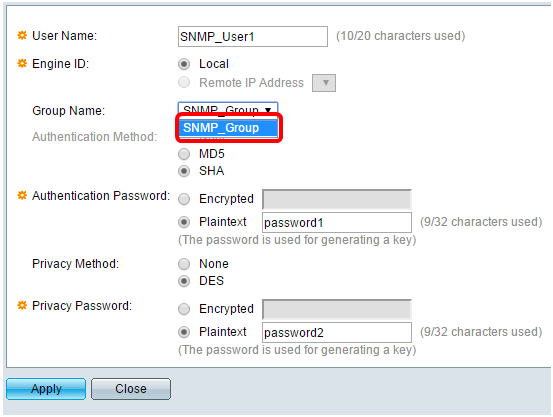
참고: 이 예에서는 SNMP_Group이 선택됩니다.
8단계. 인증 방법을 클릭합니다. 옵션은 다음과 같습니다.
- None — 이 옵션은 사용자 인증이 사용되지 않음을 의미합니다.
- MD5 — 이 옵션은 사용자가 입력한 비밀번호가 MD5로 암호화됨을 의미합니다. MD5는 128비트 해시 값을 갖는 암호화 함수입니다. 데이터 입력에 일반적으로 사용됩니다.
- SHA — 이 옵션은 사용자가 입력한 비밀번호가 SHA(Secure Hash Algorithm) 인증 방법으로 암호화됨을 의미합니다. 해시 함수는 임의의 크기의 입력을 160비트 해시 값인 고정된 크기의 출력으로 변환하는 데 사용된다.
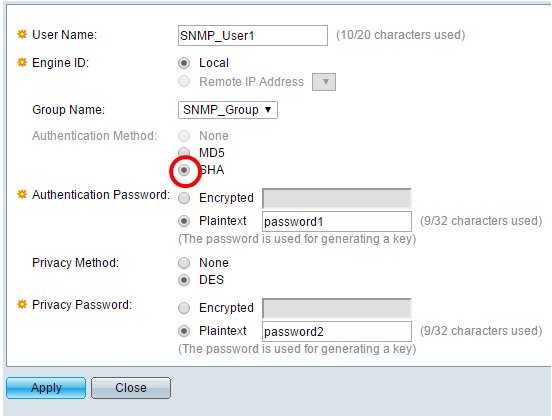
참고: 이 예에서는 SHA가 선택됩니다.
9단계. Authentication Password(인증 비밀번호)의 라디오 버튼을 클릭합니다. 옵션은 다음과 같습니다.
- Encrypted — 이 옵션은 비밀번호가 암호화됨을 의미합니다. 입력한 대로 표시되지 않습니다.
- 일반 텍스트 — 이 옵션은 비밀번호가 암호화되지 않음을 의미합니다. 입력되는 대로 표시됩니다.
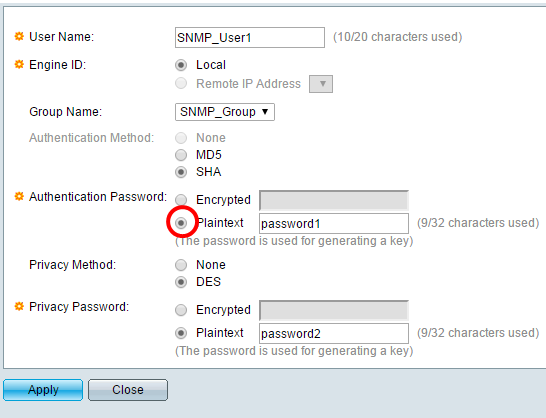
참고: 이 예제에서는 일반 텍스트를 선택합니다.
10단계. 비밀번호를 입력합니다.
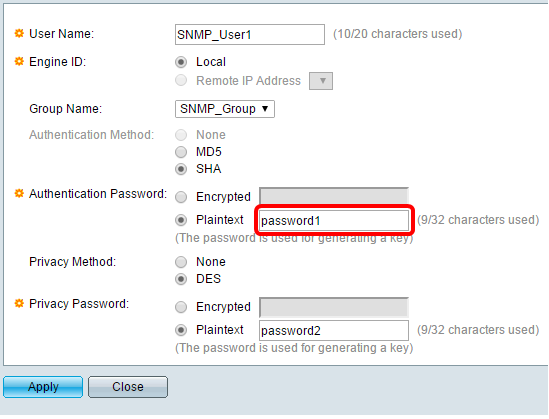
참고: 이 예에서 비밀번호는 password1입니다.
11단계. 개인 정보 보호 방법을 클릭합니다. 옵션은 다음과 같습니다.
- None — 이 옵션은 비밀번호가 암호화되지 않았음을 의미합니다.
- DES — 이 옵션은 비밀번호가 DES(Data Encryption Standard)로 암호화됨을 의미합니다. DES는 64비트 입력 값을 사용하며 메시지의 암호화 및 해독을 위해 56비트 키를 사용하는 표준입니다. 발신자와 수신자가 동일한 키를 사용하는 대칭형 암호화 알고리즘이다.
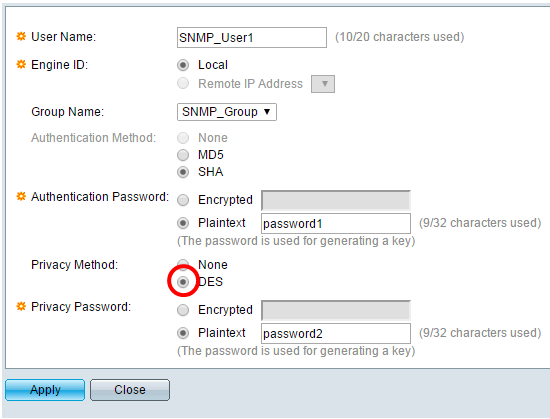
참고: 프라이버시 방법은 인증 및 프라이버시가 구성된 그룹에 대해서만 구성할 수 있습니다. 자세한 내용을 보려면 여기를 클릭하십시오. 이 예제에서는 DES를 선택합니다.
12단계. (선택 사항) DES를 선택한 경우 프라이버시 비밀번호 인증을 선택합니다. 옵션은 다음과 같습니다.
- Encrypted — 이 옵션은 비밀번호가 암호화됨을 의미합니다. 입력한 대로 표시되지 않습니다.
- 일반 텍스트 — 이 옵션은 비밀번호가 암호화되지 않음을 의미합니다. 입력되는 대로 표시됩니다.
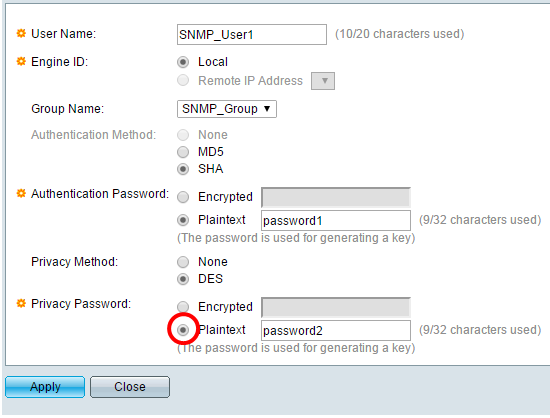
참고: 이 예제에서는 일반 텍스트를 선택합니다.
13단계. DES 비밀번호를 입력합니다.
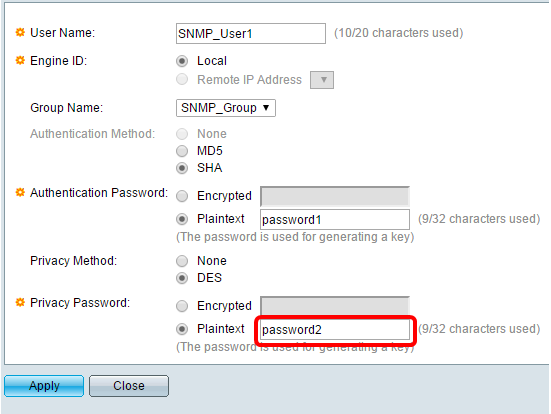
참고: 이 예에서 DES 비밀번호는 password2입니다.
14단계. 적용을 누른 다음 닫기를 누릅니다.
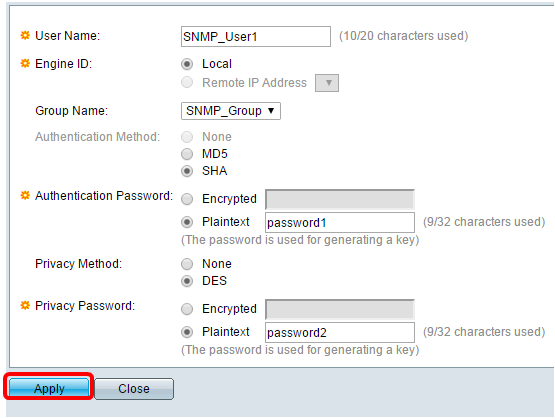
15단계. (선택 사항) Save를 클릭합니다.

이제 스위치에 SNMP 사용자를 추가해야 합니다.
SNMP 사용자 수정
1단계. 스위치의 웹 기반 유틸리티에 로그인합니다.
2단계. 표시 모드를 고급으로 변경합니다.
참고: SG300 Series 및 SG500 Series 스위치에서는 이 옵션을 사용할 수 없습니다. 이러한 모델이 있는 경우 3단계로 건너뜁니다.

3단계. SNMP > Users를 선택합니다.

4단계. 수정할 사용자에 해당하는 확인란을 선택합니다.
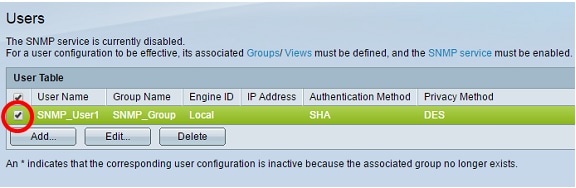
5단계. 편집을 클릭합니다.
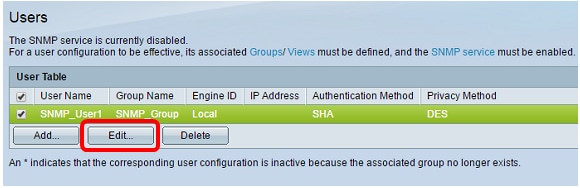
6단계. 변경해야 할 설정을 편집합니다.
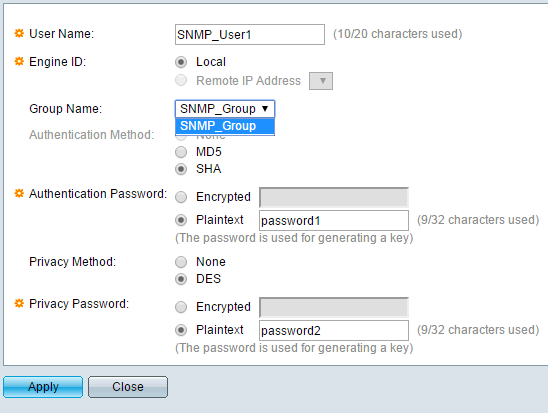
7단계. Apply(적용)를 클릭한 다음 Close(닫기)를 클릭합니다.
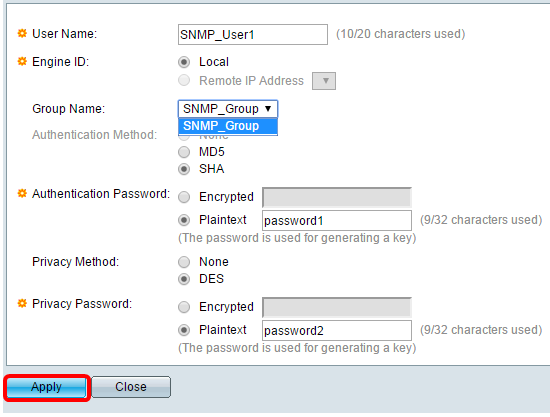
8단계. (선택 사항) Save를 클릭합니다.

이제 SNMP 사용자 설정을 성공적으로 편집해야 합니다.
개정 이력
| 개정 | 게시 날짜 | 의견 |
|---|---|---|
1.0 |
13-Dec-2018
|
최초 릴리스 |
 피드백
피드백